Şimdi amaç, bu topun puanlarını veya hareket yolunu bırakmasını sağlamak, böylece burada gerçekten animasyonun söz konusu olduğunu açıkça ortaya koymak. Topun A'dan B'ye nasıl hareket ettirileceğinin ve animatörün bunu nasıl düşündüğünün net olması gerekiyor. Her şeyin el ile animasyon yapıldığı izlenimi verilmelidir. Bu yüzden tüm Ana Pozisyonları göstermek istiyoruz.
Adım 1
Etki kullanarak yolu oluşturabiliriz Paintvester.
Ama önce yeni bir renk katmanı oluşturmamız gerekiyor. Bu katmanı Kompozisyon Boyutu olarak (1) ayarlayacağız ve "Bouncing Ball 02" katmanının altına yerleştireceğiz (2).
Bu katman, Beyaz'dan Mavi'ye dönüşür, çünkü Renkleri Değiştirmeyaptık.
Aynı zamanda bu katmana "Çizgiler Bouncing Ball 02" adını veriyorum.
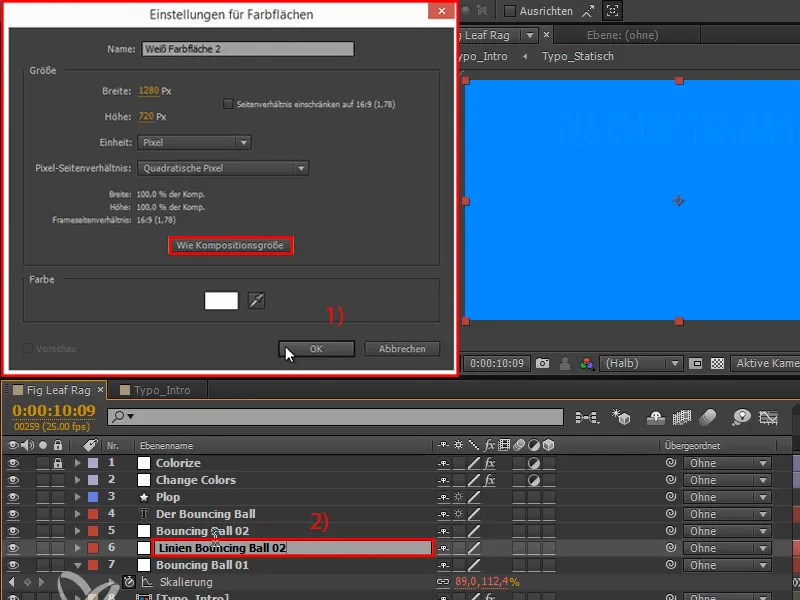
Adım 2
Sağ tık ile bir Efekt alabiliriz: Üretmek > Boyama animasyonu.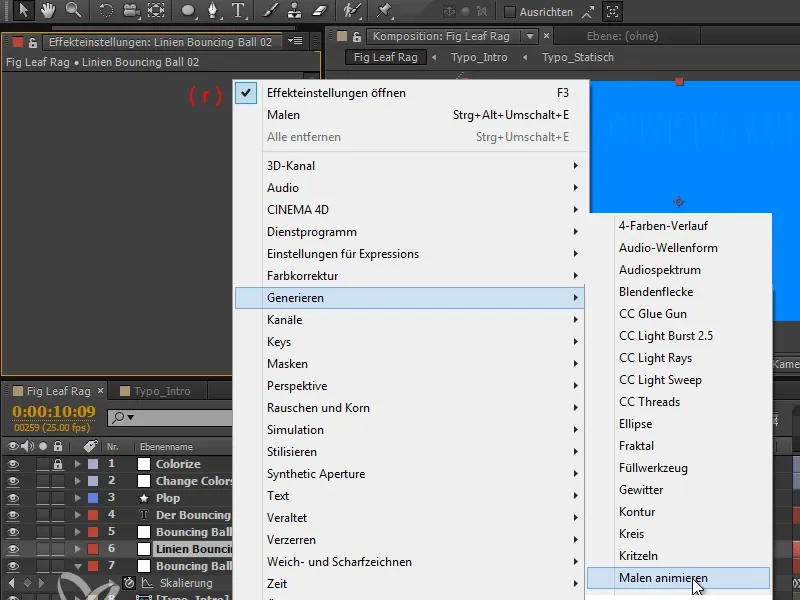
Adım 3
Boyama stili Şeffaf olarak ayarlanır.
Şu anda animasyon yapabileceğimiz bir Pozisyon var ve topu soldan sağa hareket ettirirken noktaların çizildiği bir pozisyondur. Bu daha iyi görebilmek için noktaların Genişliğini biraz fazla ayarlarız.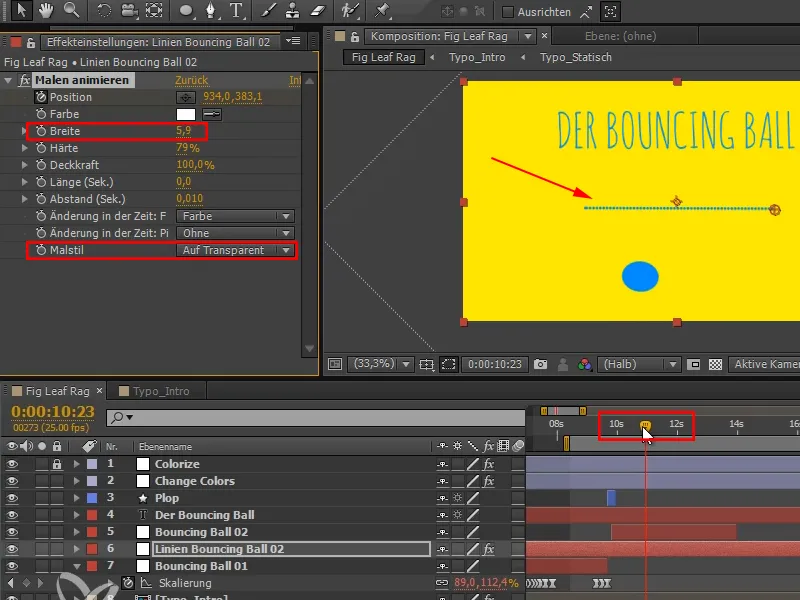
Adım 4
Şu anda yaşadığımız sorun "Bouncing Ball 02" katmanındaki pozisyonların ayrı olması - ve "Çizgiler Bouncing Ball 02" katmanında Pozisyon tekrar birleşmiş durumda.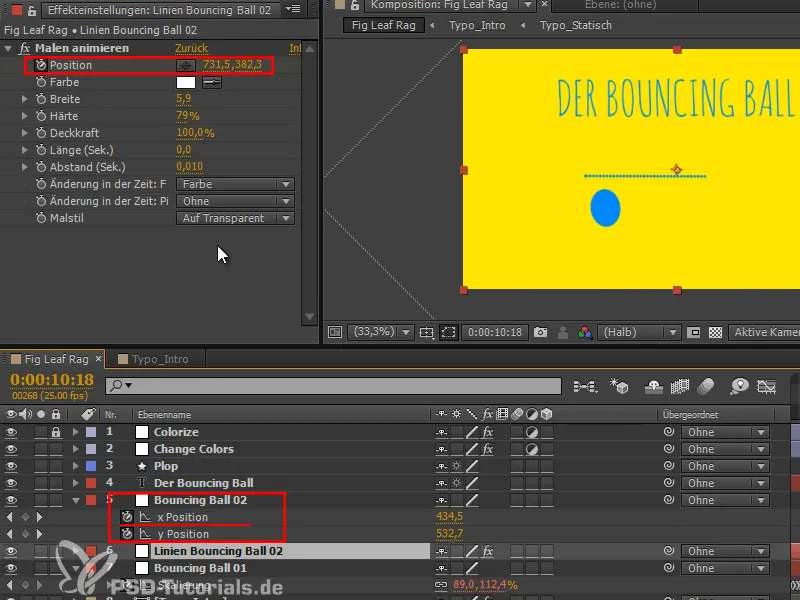
Ancak katmanı taşımamız gerekirse ne olur?
Adım 5
Bir efekti başka bir katmana bağlamak istiyorum. Ve bunu After Effects'in sunduğu en yararlı İfade ile yapabilirsiniz. Katmanın pozisyonlarını veya noktaları katman pozisyonlarıyla bağlamak gerektiğinde gerçekten öneririm: toComp-İfade.
Bu İfade, bir katman alır ve koordinatlarını kompozisyonun koordinatlarına dönüştürür: Sol üst köşe 0, 0 ve sağ alt köşe 1280, 720'dir. Yani 720 piksel aşağı ve 1280 piksel sağa gideriz.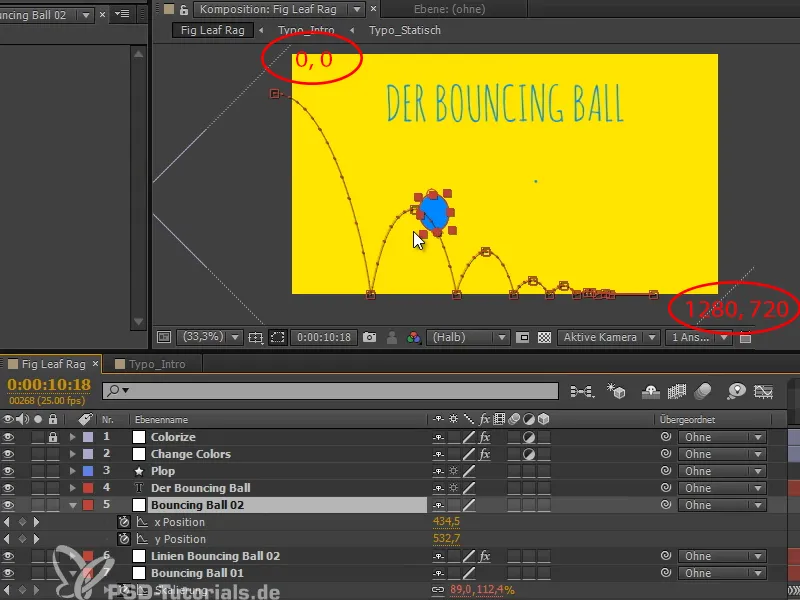
Bu dönüşüm, hiyerarşik altında olup olmadığı veya 3D bir katman olup olmadığı fark etmeksizin tüm katmanlar için geçerlidir.
Adım 6
After Effects bunu ekran kompozisyon koordinatlarına dönüştürür ve bu tam olarak efektin ihtiyaç duyduğu koordinatlardır.
Yani, Alt- tuşuna tıklayın, "e = " yazın ve sonra "Bouncing Ball 02" katmanını seçin.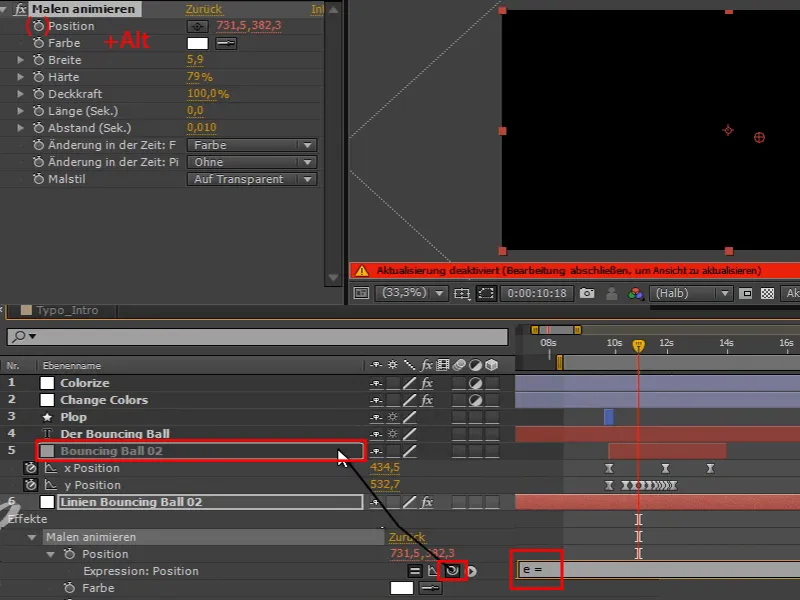
Bu bir İfade hatasıdır, bu yüzden sadece Tamam üzerine tıklıyorum.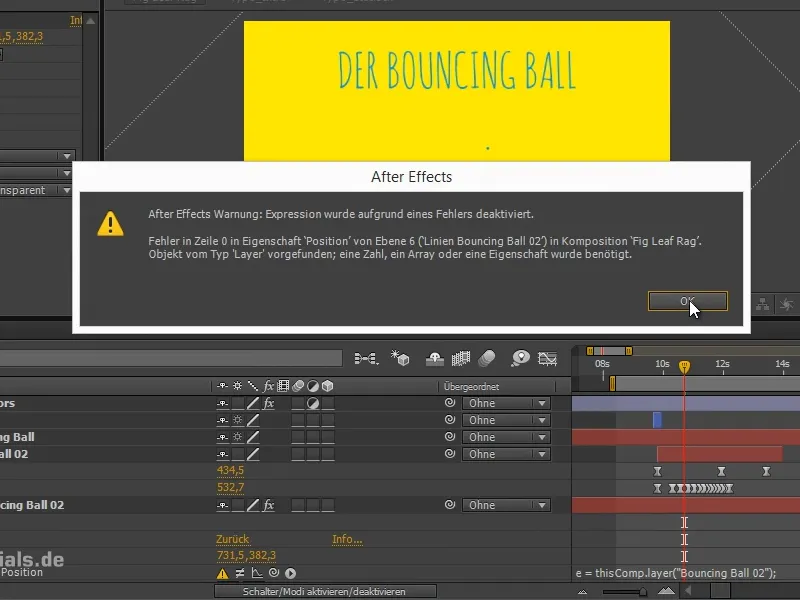
Adım 7
Bu katmandan boyut dönüşümü yapmak istiyorum.
Katmanın dönüşüm alanına giriyoruz, ardından "toComp" yazıyoruz.
Sonra, bir noktayı dönüştürmek istiyoruz, yani katmanın Anker Noktasını. Bu nedenle, parantez içinde "e.anchorPoint" yazıyoruz.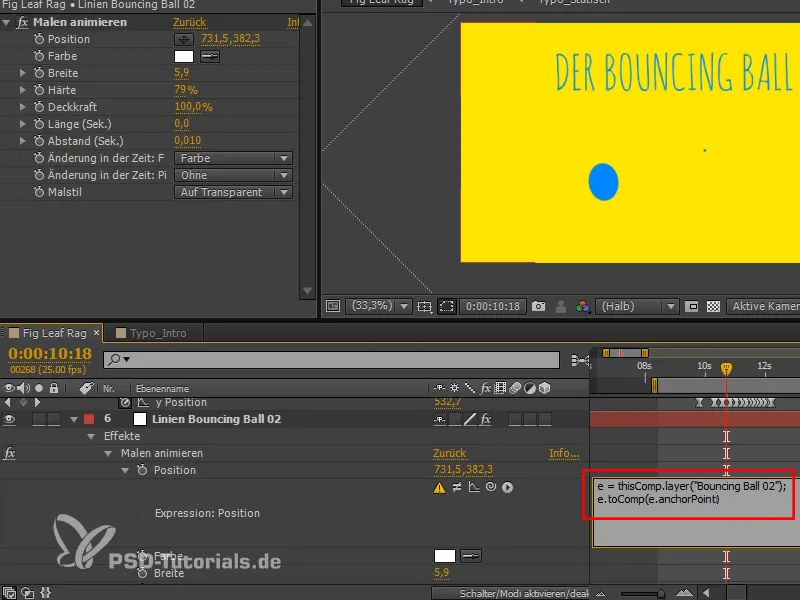
Adım 8
Ve bu gerçekten iyi çalışıyor.
Katmanın anker noktası, bu katmana göre kompozisyon alanına dönüştürülür ve böylece bu noktalar elde edilir.
Ancak, hala fazla nokta var, bu yüzden noktaların çizildiği zaman aralığını değiştirebiliriz, yani Zaman Aralığı (sn.)ı değiştirerek.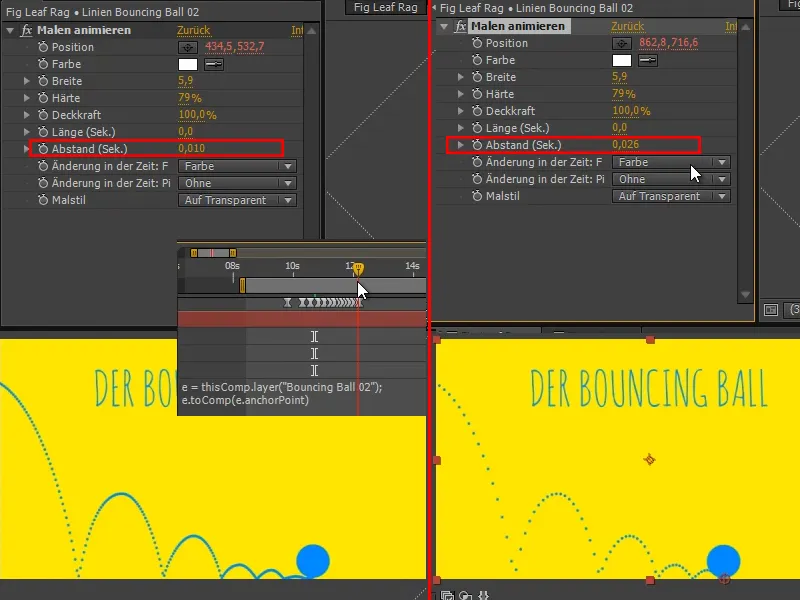
Adım 9
Bu benim hoşuma gidiyor, biraz daha düzenleyerek ve noktaları biraz büyüterek birkaç şey yapabilirim.
Burada "[0,0,0]" yazabilirsiniz, bu topun tepesi olacaktır. "[50,50,0]" yazarsam, bu örneğin tam orta olur..webp?tutkfid=70740)
Bunu yapabiliriz, ancak kemerleri güzel bir şekilde zeminde görmek istiyoruz, bu yüzden ayarı "(e.anchorPoint)" olarak bırakıyoruz.
Adım 10
Metin şimdi renk değiştiğinde değişmeli, yani artık "Bouncing Ball" yerine başka bir metin olmalı.
Katmanı "Change Colors" olarak adlandırıp "Change Colors 01" olacak şekilde değiştiriyoruz ve bunu kopyalıyoruz. Bu kopyayı "Change Colors 01 - MASKE 01" olarak adlandırıyoruz. Maskeleri numaralandırabiliriz, çünkü birkaç maskeye ihtiyacımız olacak.
Ters çevirmeye ihtiyacımız yok, bu yüzden çıkarıyoruz.
Sadece bu maskenin, aynı zaman dilimlerinde aynı keyframe'leri almasını istiyoruz..webp?tutkfid=70741)
Adım 11
Sonra "Bouncing Ball" katmanında tekrar Switch/Modları Etkinleştir/Devre Dışı Bırak üzerine tıklıyorum.
Şimdi hareketli maskeyi, çizgiyi çizdiğimiz ve metni görünür kıldığımız gibi Hareketli Maske olarak ve Ters Alfa Maske seçiyorum.
Sonuç olarak Bouncing Ball, maske olmayan yerlerde kalır. Maske geçilince Bouncing Ball da sona erdirilebilir..webp?tutkfid=70742)
Adım 12
Her zaman katmanları kırpmanızı hatırlayın. Burada da tekrar - yanlışlıkla Windows tuşuna bastım ve oluştu. Kırpma için Alt+Ö, sonunu belirlemek için ise Alt+Ä'ı kullanıyorum.
Şimdi tekrar uygun hale geldi.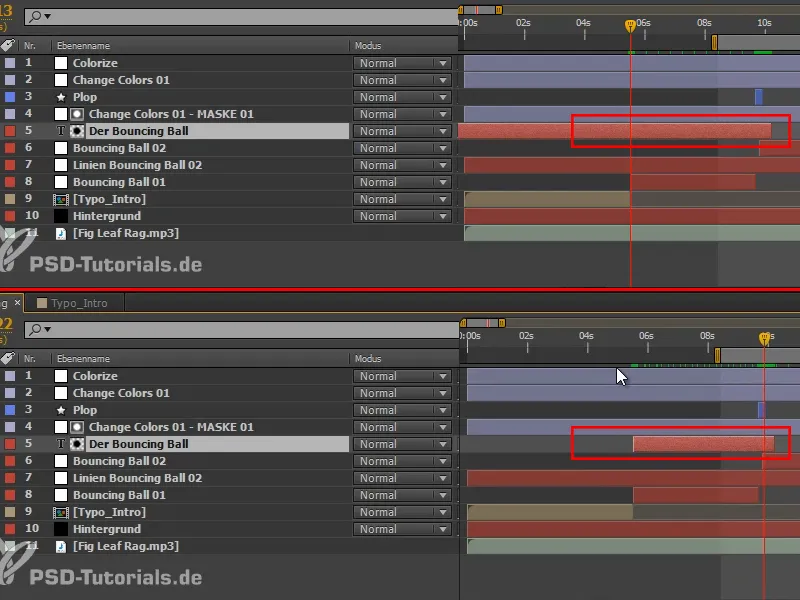
Neden katmanları kırparım? Bu kesinlikle After Effects performansıyla ilgili değil, çünkü program arkaplanda render yapılmasını gerektirenleri zaten anlar. Ancak bir katmanda değişiklik yapmam gerektiğinde ve o katman kompozisyon süresince uzanıyorsa, sorunlarla karşılaşabilirim. Model deneyini yapalım bir bakalım:
Bütün kompozisyon süresince uzanan bir katmanla RAM önizlemesi yapayım. Başta her şey iyi görünüyor, ama bir noktada uzaklık biraz daha fazla olmalı diyorum. Fakat şimdi bunu değiştirirsem - hop - tüm RAM önizlemesi kayboluyor. Bu çok sinir bozucu olabilir.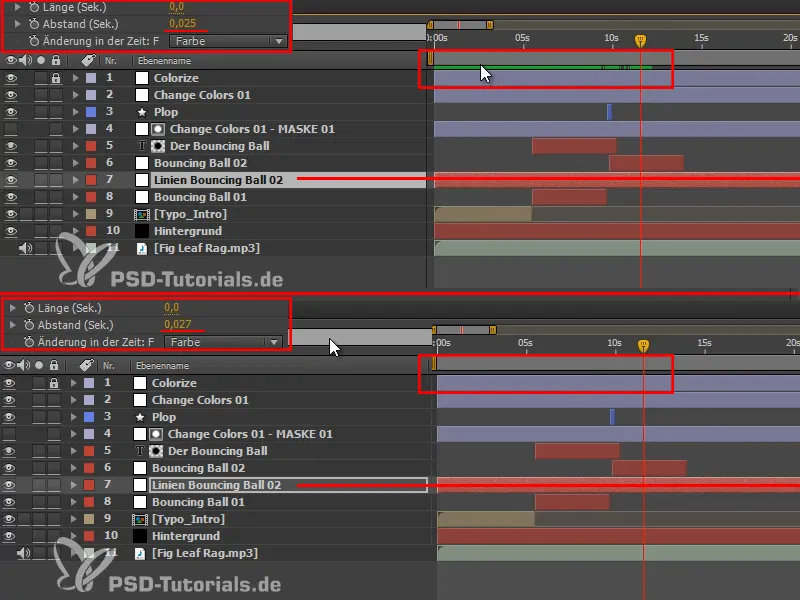
Bunun karşılığında, katmanlar kırılmışsa durum farklı olur. Bir RAM önizlemem var ve şimdi uzaklığı değiştiriyorum, o zaman önizleme ön kısımda saklanır ve yalnızca mevcut katmanın başlangıcından itibaren kaybolur. Tüm yeniden hesaplanması gerekmez.
İşte katmanları kırpmanın gerçek avantajı budur.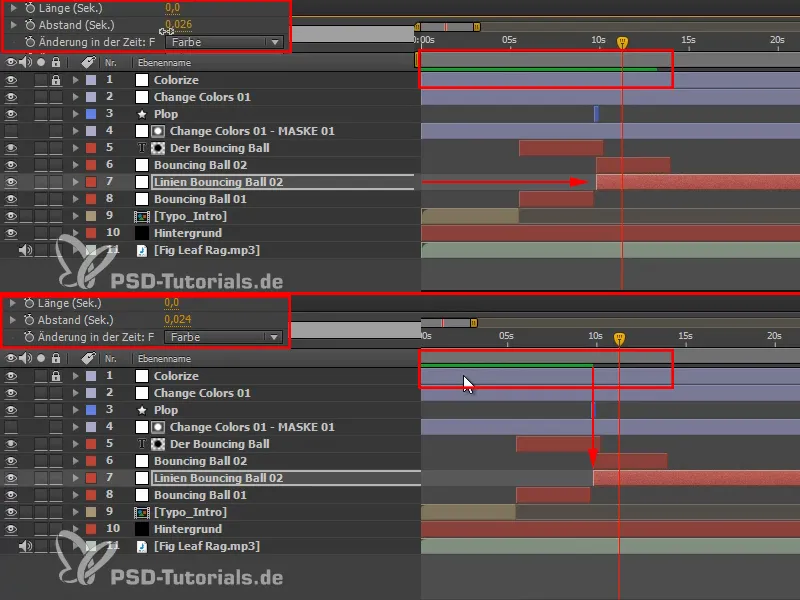
Burada da iki yerde daha katmanları kırpmanız önemlidir, düzeni korumak için.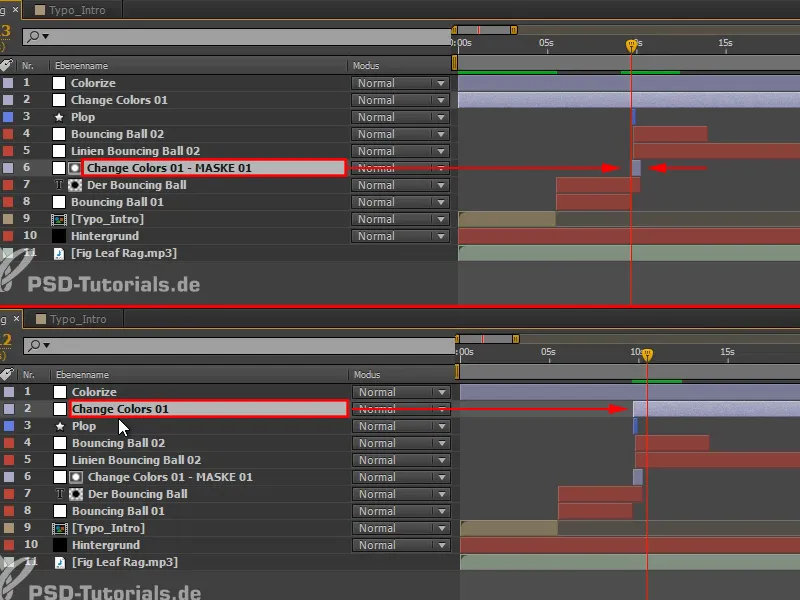
Adım 13
Topun tekrar içeri girdiği noktada ikinci metne ihtiyacımız var.
Bunu yapmak için "Renkleri Değiştir 01 - MASKE 01" ve "Bouncing Ball" katmanlarını kopyalıyor ve kopyaları yukarı taşıyoruz (1).
Ardından renk şeridi ayar katmanını doğru yere (2) taşıyoruz ve önce kompozisyonun sonuna kadar uzatıyoruz (3); daha sonra bunu daha hassas bir şekilde keseceğiz.
"Bouncing Ball" katmanının kopyasını Alfa Kanal olarak ayarlıyoruz ve ardından "İLK VE EN ÖNEMLİ EGZERSİZ" (4) oluyor.
Metin kutusunu biraz küçültüp alt alta daha fazla boşluk bırakıyor ve bunu daha yükseğe yerleştiriyorum.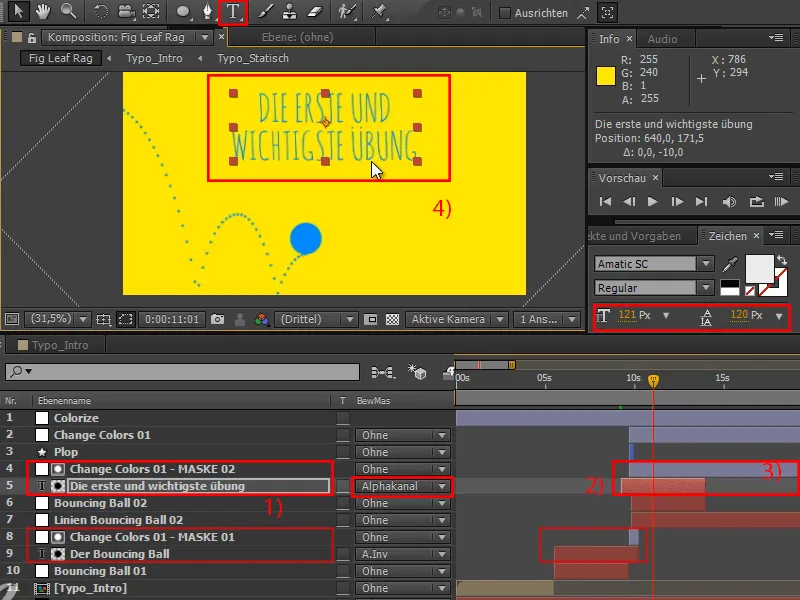
Adım 14
Bir kez daha bir RAM önizlemesi yapalım - ve aniden bu tüm şerit veya renk değiştirme olayının anlamı belirgin oluyor, çünkü videoyu yapılandırır. Soru soran ve açıklayan konumlar arasında ayrım yapar ve böylece yeni bir bölüm başlatır. Ve ayrıca, ortasında gerçekleşmesi ve hareketin hiçbir şekilde durdurulamamasıyla da çok güzel görünüyor.
Sonraki adımda bu topun patlamaması gerekiyor - bu kısmı hemen silebiliriz - ancak bu topun sağa devrilmesini sağlamamız gerekiyor.
Bunun için ikinci bir "Plop"umuz yok. Bunun için "Plop" katmanını doğrudan "Bouncing Ball 01"e taşıyoruz.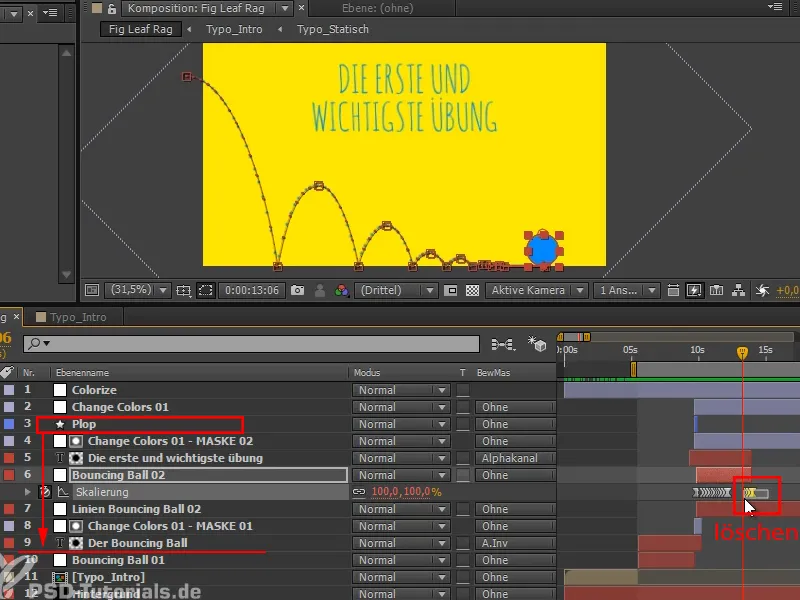
Ve "Animasyonların Üst Üste Bindirilmesi" konusunda bu topun sağa devrilmesini sağlamak için bir sonraki bölümde görüşmek üzere.


